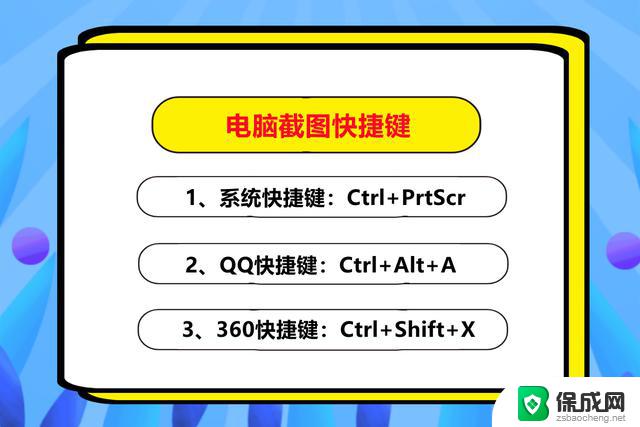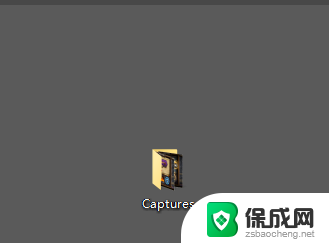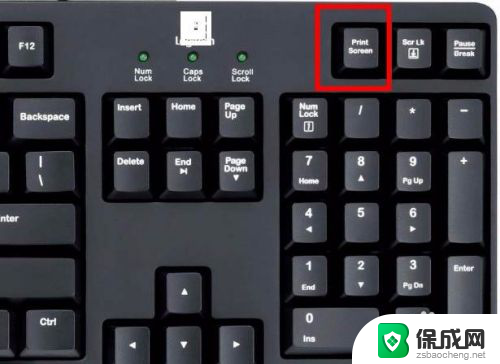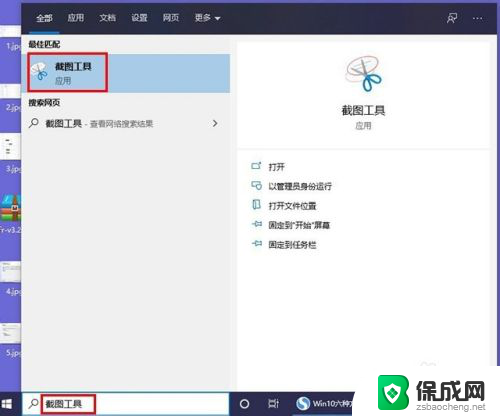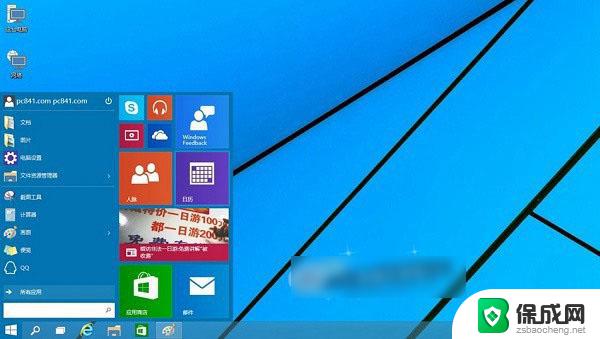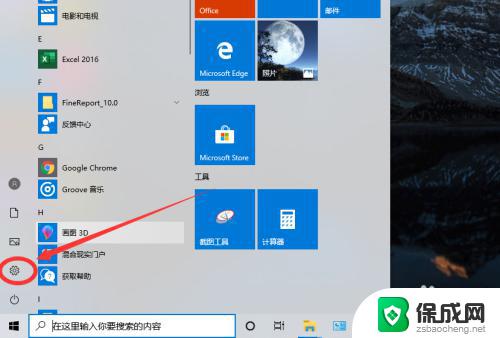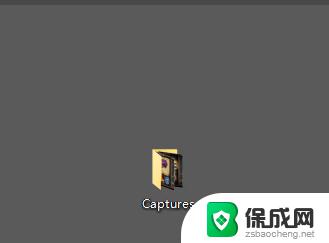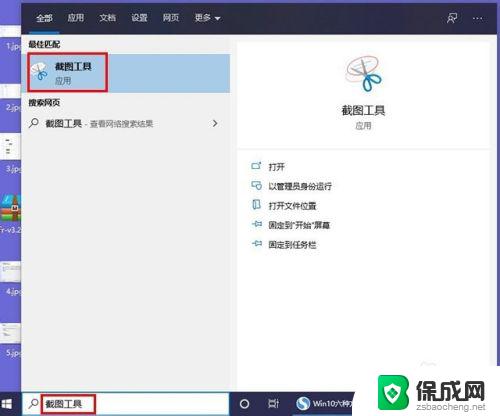win怎么截图保存 win10如何使用快捷键快速截屏保存
在日常使用电脑的过程中,我们经常需要截取屏幕上的某些内容,以便于保存、编辑或分享,对于Windows 10用户来说,截图保存变得更加简单和高效。通过使用快捷键,我们可以快速截屏并将其保存在我们希望的位置。不仅如此Windows 10还提供了多种截图方式,满足了不同用户的需求。接下来让我们一起来了解一下如何在Windows 10中使用快捷键来快速截屏保存。
具体方法:
1.打开电脑,使桌面停留在需要截图保存的界面。

2.按住键盘上的PrtSc快捷键,笔记本键盘与机械键盘稍有区别,按下后可以获得该界面的截图。此时截图停留在剪切板上。

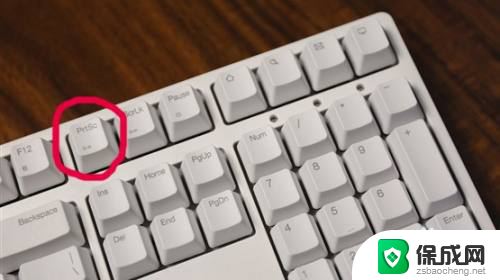
3.打开画图工具,或word等可以粘贴图片的软件。通过使用Ctrl+V或右键粘贴,可以获得刚刚的截屏图片。
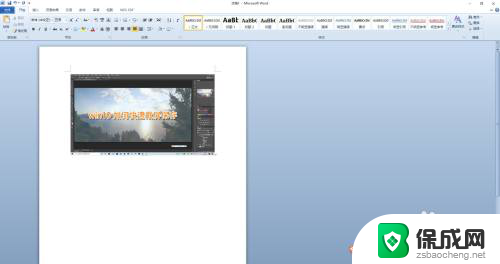

4.若需要直接通过快捷键保存截屏图片,可以在需要截屏的时候。按下win+PrtSc键,快速保存图片在系统的默认图片文件夹中。
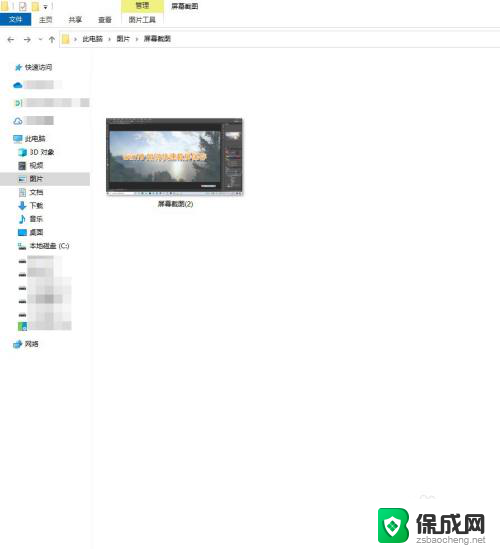
5.一般默认的保存位置为C:\Users(或是“用户”)\电脑的用户名\Pictures 这个文件夹中。
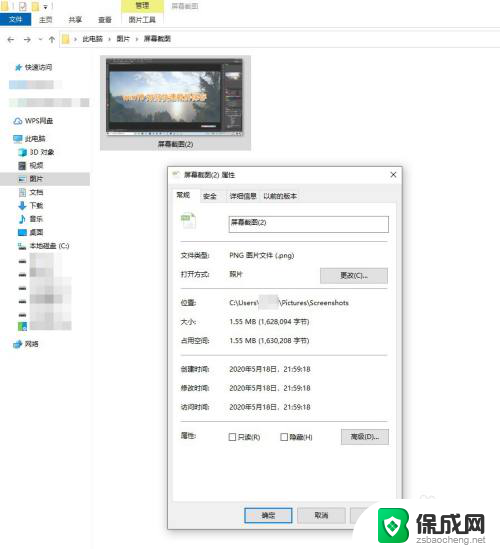
以上就是win系统的截图保存方法,如果有不清楚的用户可以根据以上小编提供的步骤来操作,希望这些内容能够对大家有所帮助。